Control component 控制组件
控制组件动作调用组件特定动作。组件特定操作是特定小部件的独占操作。可以通过事件处理程序或运行 JavaScript 代码查询来触发特定于组件的操作。
信息
查看 现场演示 在我们的一个社区电话中演示的组件特定操作。
可用的组件特定操作
| 小工具 | 组件特定操作 |
|---|---|
| 按钮 | 单击、设置标签、禁用、可见性、加载 |
| 文字 | 设置文本,设置可见性 |
| 文字输入 | 设置文本、清除、设置焦点、设置模糊、禁用、可见性 |
| 文本区 | 设置文本,清除 |
| 模态 | 显示、关闭 |
| 表格 | 设置页面 |
| 下拉 | 选择选项 |
| 多选 | 选择选项,取消选择选项,清除选择 |
| 地图 | 设置位置 |
| 复选框 | 设置勾选 |
| 单选按钮 | 选择选项 |
| 标签 | 设置选项卡 |
| 颜色选择器 | 设置颜色 |
| 文件选择器 | 清除文件 |
信息
目前,只有上面列出的小部件支持特定于组件的操作。我们正在努力为剩余的小部件带来组件特定的操作。
使用组件特定的操作
使用按钮的事件处理程序为文本输入小部件设置一个值
将 Text Input 和 Button 小部件拖到画布上。
转到左侧边栏的 Inspector 以检查可用于
components下的textinput1小部件的公开变量。您会看到变量value是一个空字符串,因为文本输入小部件的字段值现在是空的。
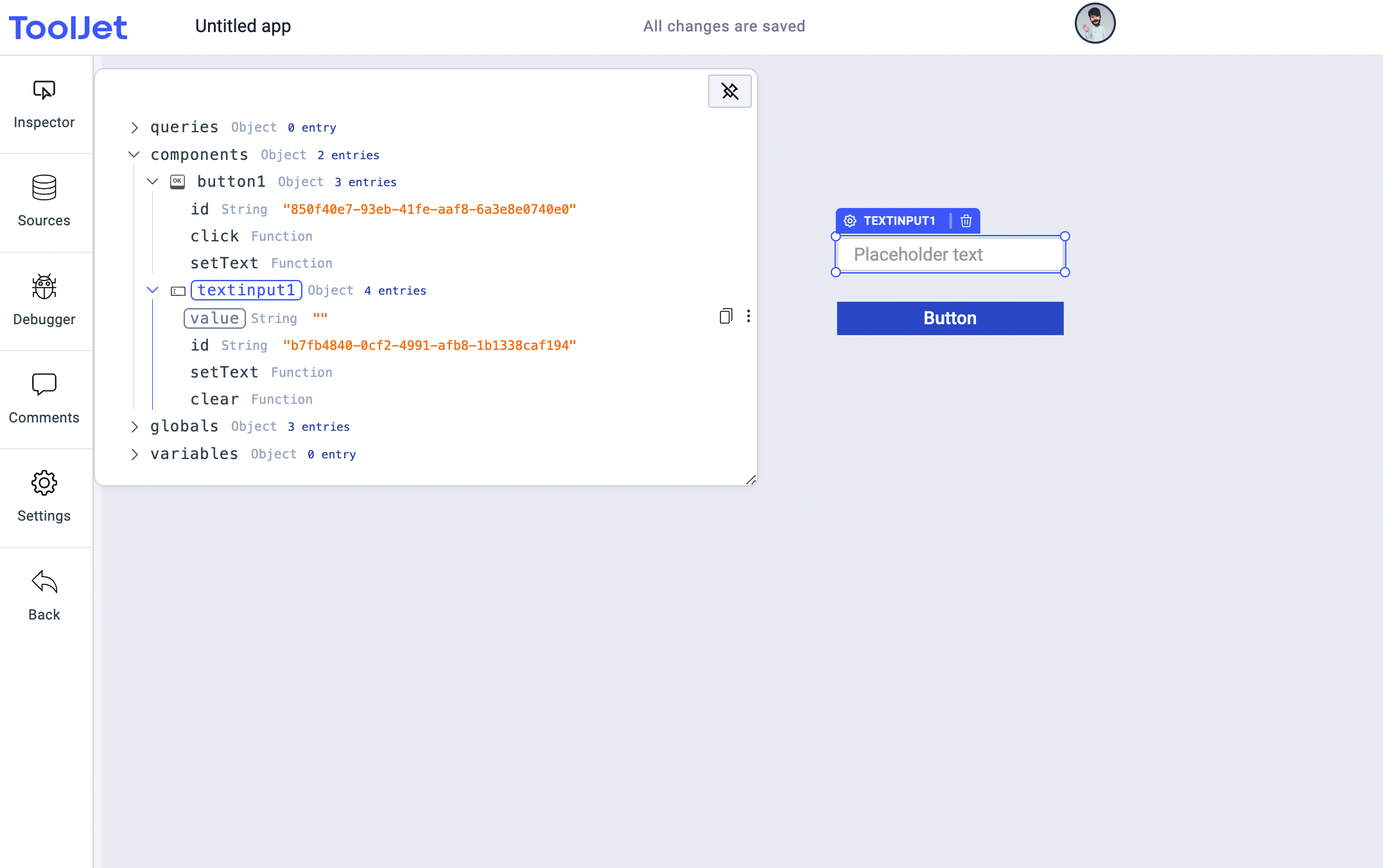
- 现在在文本输入小部件中输入一些值,您会看到检查器中的
值已更新。
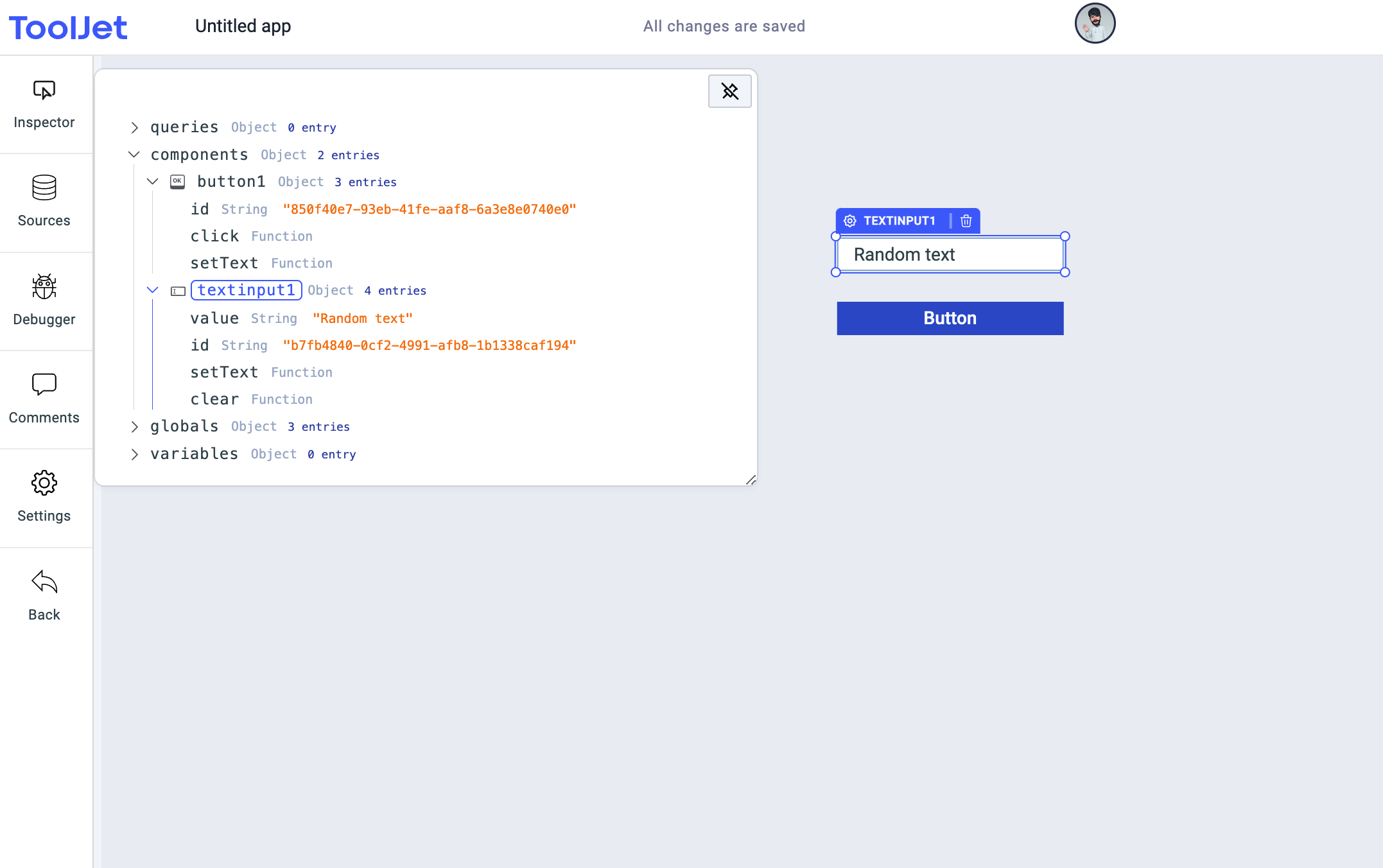
- 现在,单击按钮的小部件处理程序以在右侧栏中打开其属性,然后为 On Click 事件添加事件处理程序以触发 Control Component 操作。在组件下拉列表中选择
textinput1,将设置文本设置为操作,然后在文本字段中输入要在字段值中更新的文本。
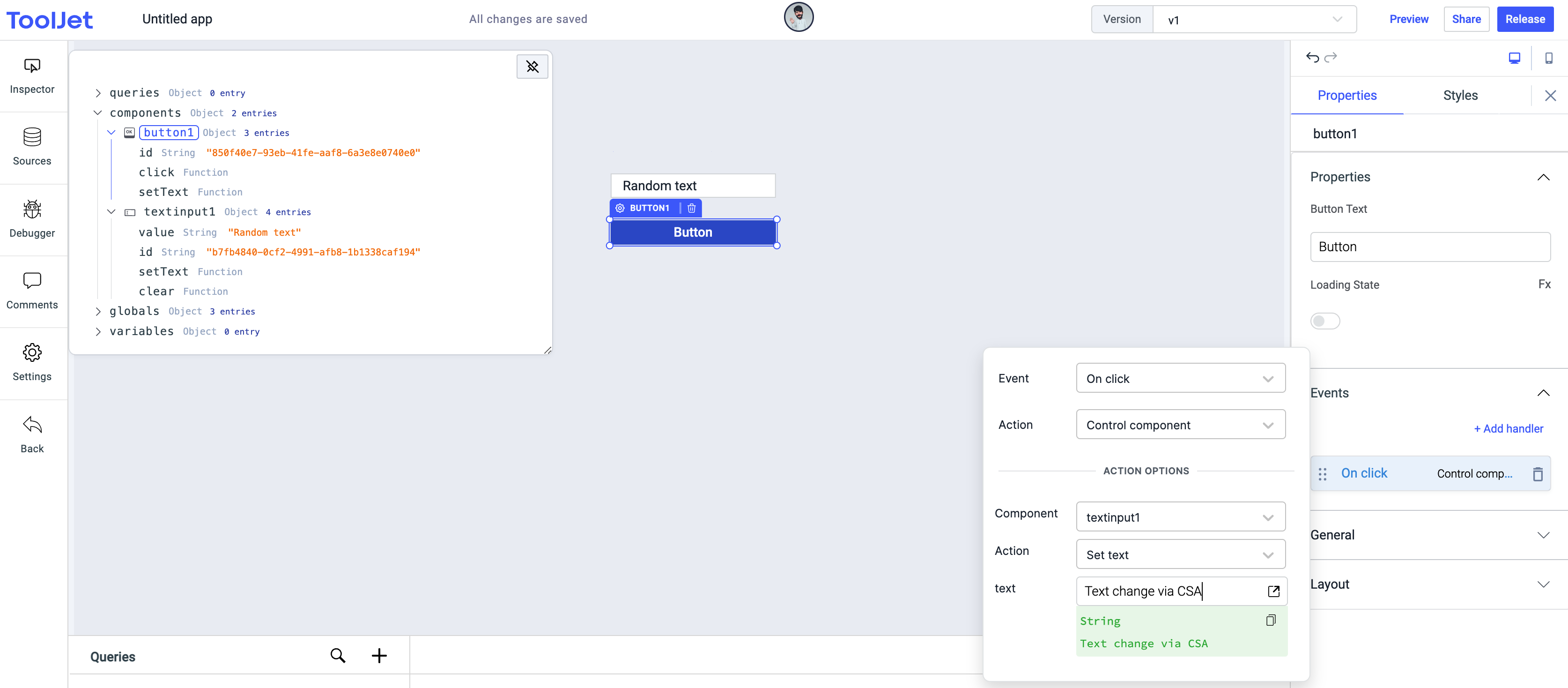
- 现在,当您单击按钮时,您会看到文本输入小部件的字段值已更新为您设置的值。
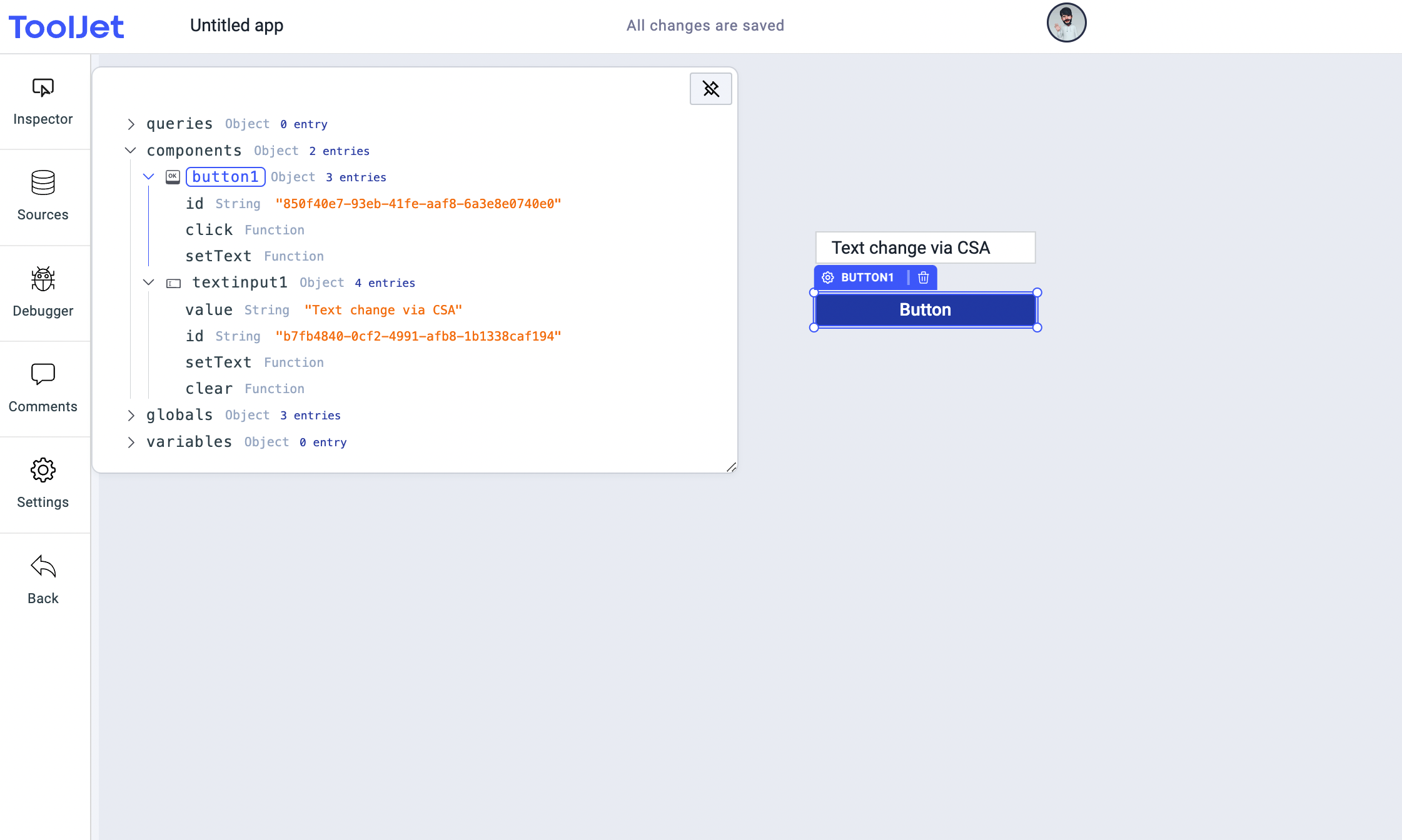
使用 JavaScript 查询清除文本输入小部件的值
- 让我们使用运行 JavaScript 代码清除我们在上一节中设置的值。创建一个新的运行 JavaScript 代码查询并调用该组件和该组件提供的 CSA。
句法:
等待 components.textinput1.clear()
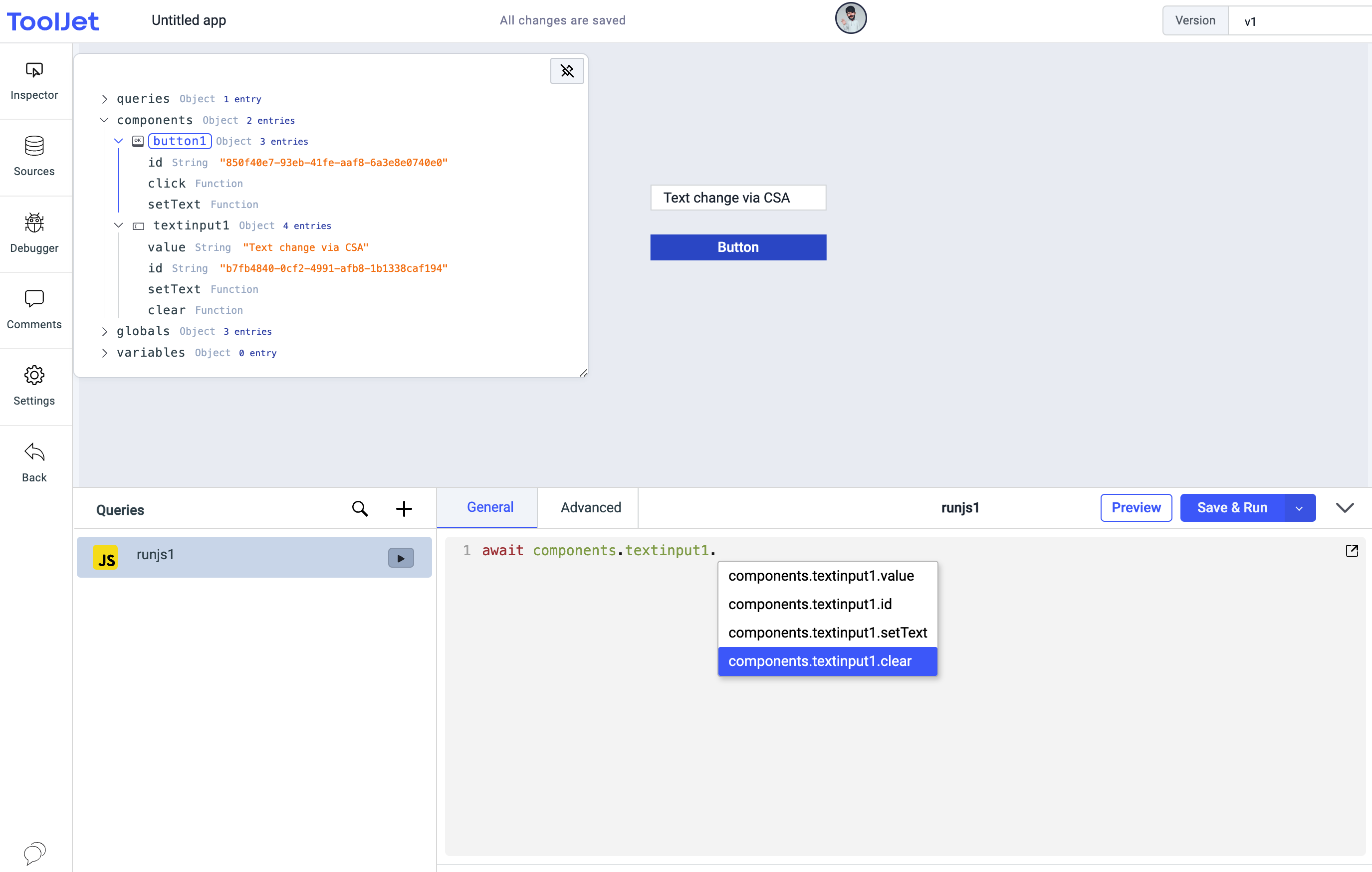
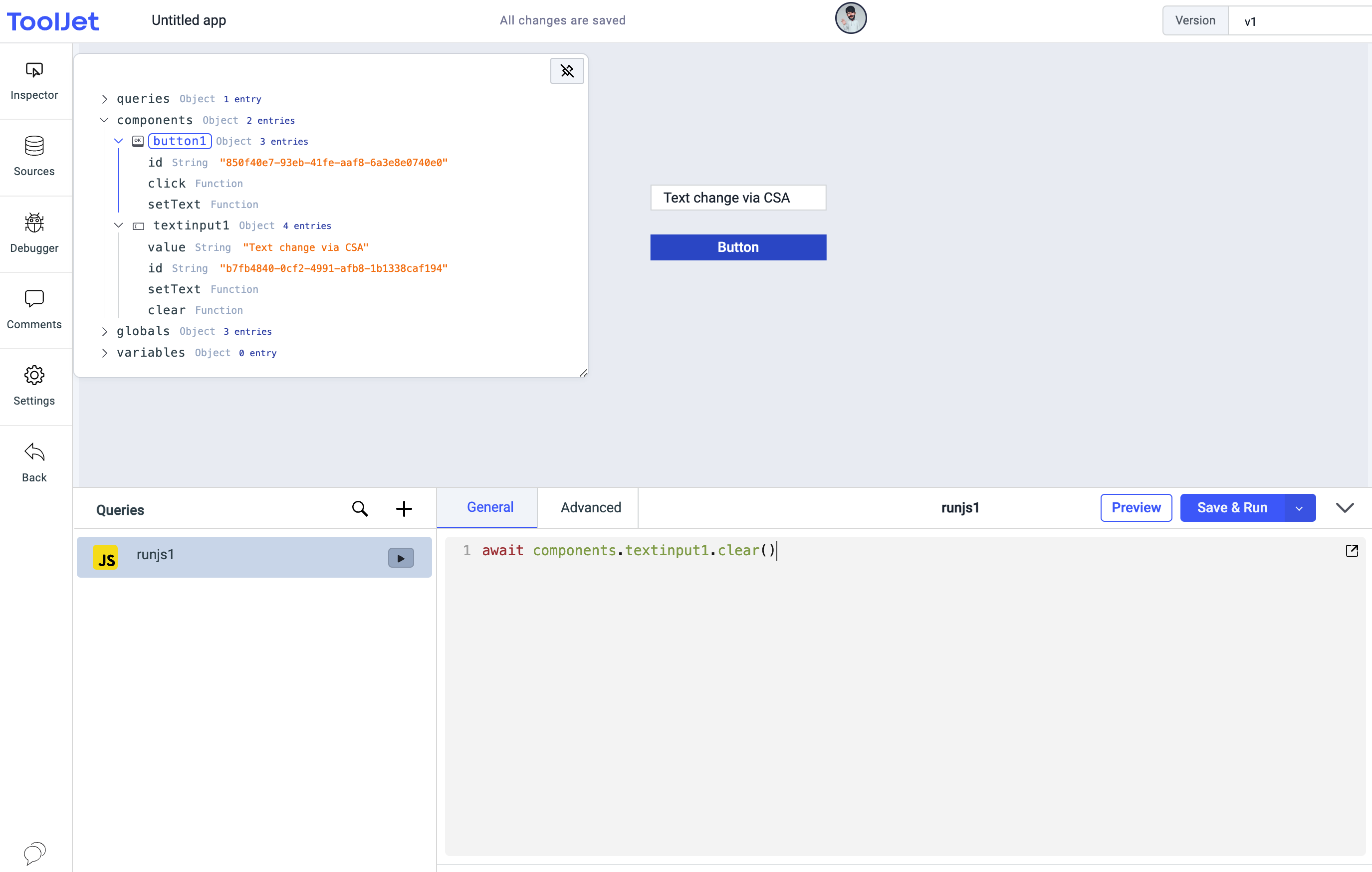
- 最后,点击保存并运行查询按钮启动查询,您会看到文本输入小部件的字段值已被清除。